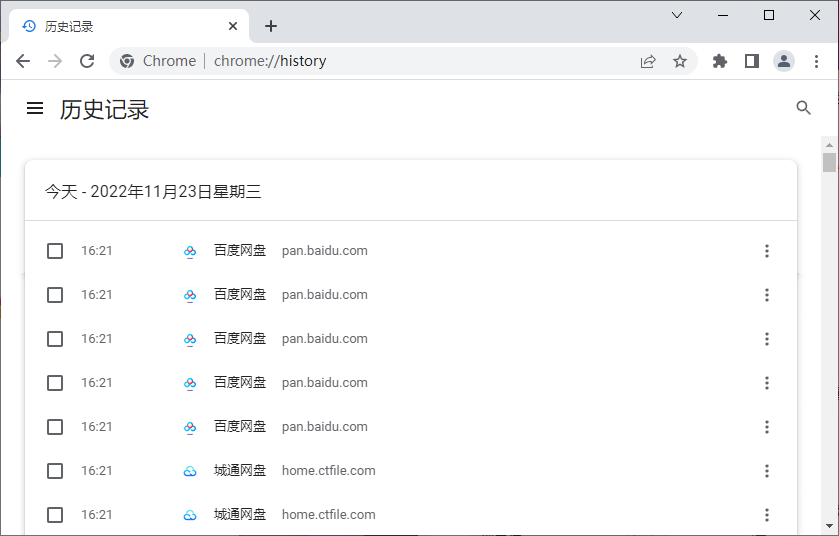目录如何导入SQL数据库【例子1-以Terminal终端命令行导入】【例子2-以SQLyog图形化软件导入】总结
如何将现成的数据库导入到MySQL中?有两种方式:
通过终端命令行语句导入:
mysql> source SQL文件的绝对路径
通过MySQL的图形化软件导入。
我个人更推荐方式一,更通用。
在此路径下存在现成的SQL数据,将其导入到MySQL中。
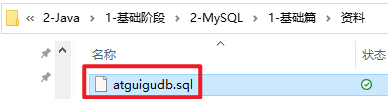
1.首先打开Terminal终端命令行,登录MySQL:

2.输入导入命令,然后按Enter执行:
mysql> source F:\OneDrive – stu.ouc.edu.cn\MarkDown\2-后端开发\2-Java\1-基础阶段\2-MySQL\1-基础篇\资料\atguigudb.sql
3.导入成功。
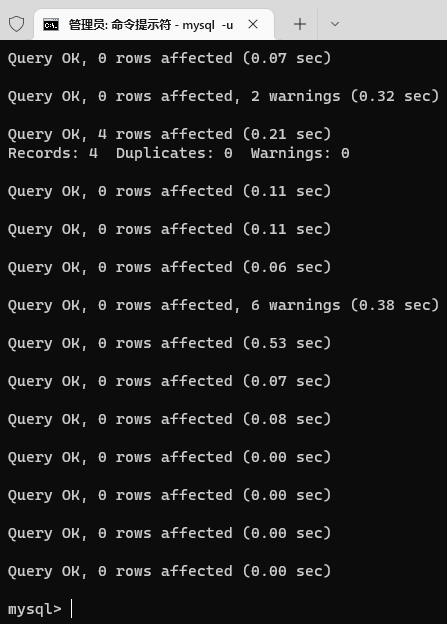
4.查看当前所有数据库:
mysql> show databases;
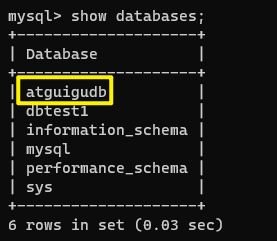
发现现成的数据库已经导入,导入数据库成功。
5.切换至该数据库:
mysql> use atguigudb;
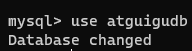
6.查看当前数据库有什么表:
mysql> show tables;
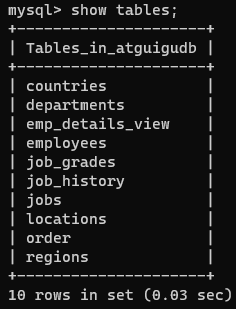
7.随便查看一个表:
mysql> SELECT * FROM employees;
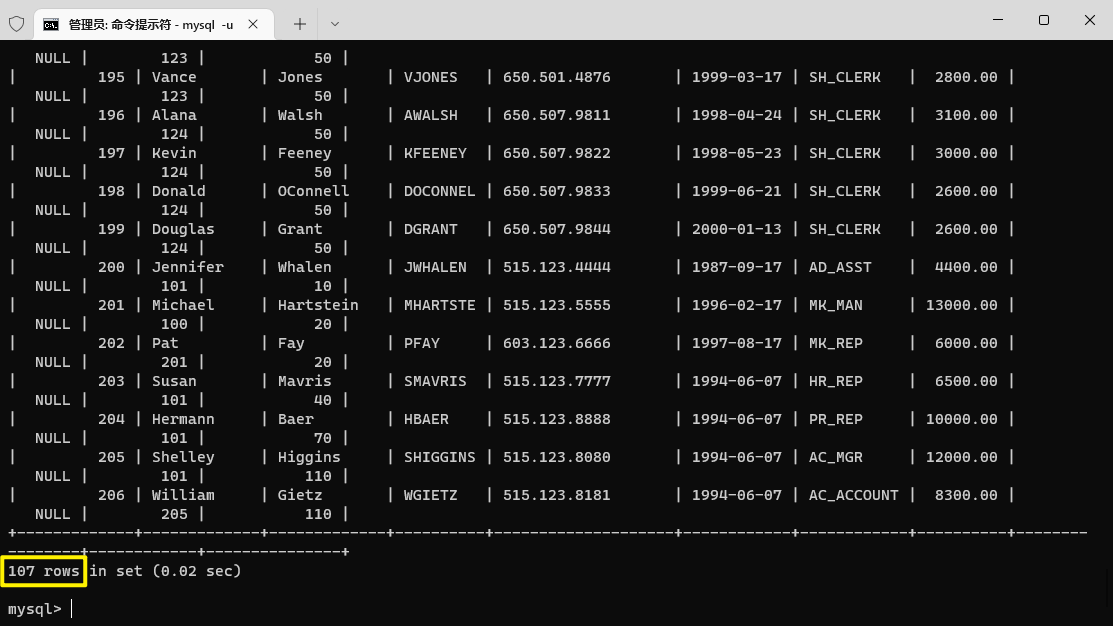
共有107行的员工表。
1.打开SQLyog并登录至MySQL,在工具–>执行SQL脚本:
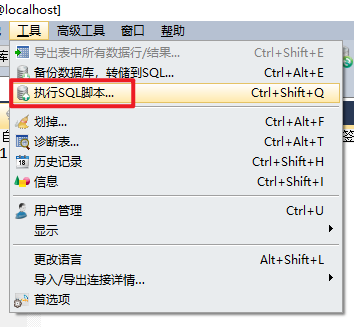
2.选择SQL脚本,点击执行即可:
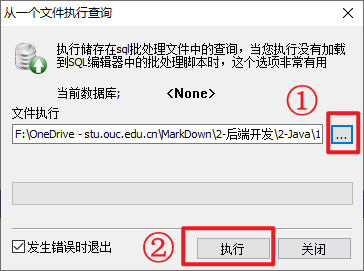
3.SQL脚本执行成功,可以在SQLyog左侧栏看到新添加的数据库:
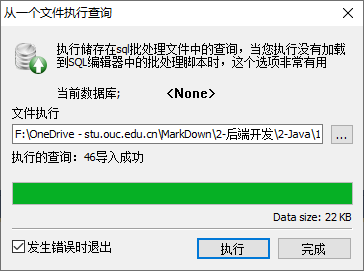
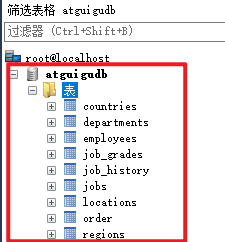
4.查看员工表employees:
USE atguigudb;
SELECT * FROM employees;
SELECT * FROM employees;
在SQLyog中显示的员工表:
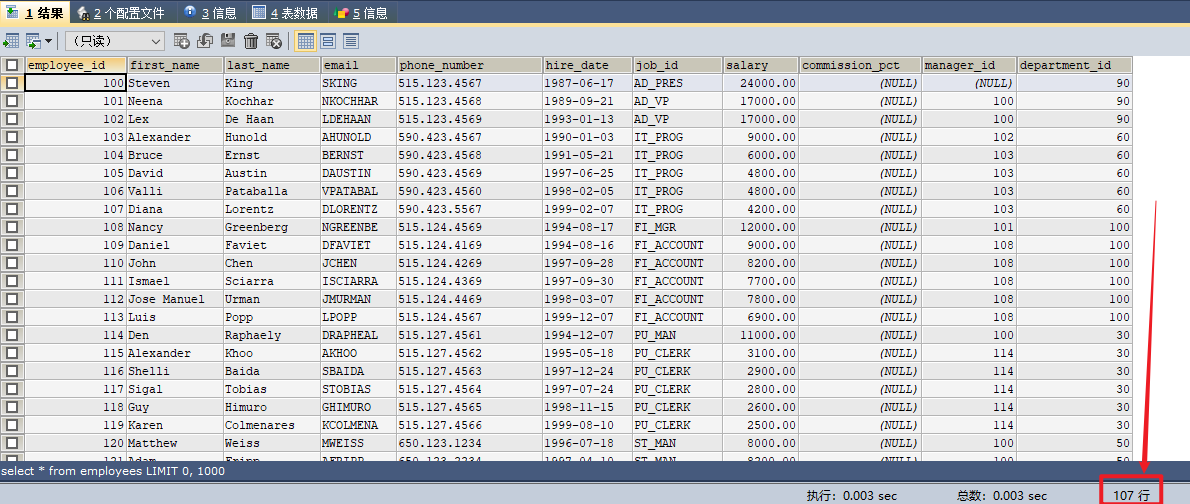
一共107条员工信息,与例子1的数目一致,导入成功。
以上就是导入现成的SQL数据库的两种方式,希望对您有帮助。
到此这篇关于MySQL如何导入SQL数据库的实战举例的文章就介绍到这了,更多相关MySQL导入SQL数据库内容请搜索脚本之家以前的文章或继续浏览下面的相关文章希望大家以后多多支持脚本之家!
您可能感兴趣的文章:mysql 导入导出数据库、数据表的方法MySQL命令行导出与导入数据库MySQL命令行导出导入数据库实例详解MySQL数据库如何导入导出(备份还原)MYSQL命令行导入导出数据库详解
© 版权声明
文章版权归作者所有,未经允许请勿转载。